Im 2. Teil der Cyclemeter Bedienungsanleitung befassen wir uns ausführlich mit Aktivitäten und der Trainingsplanung. Wir zeigen, wie Du Aktivitäten mit diversen Parametern erstellst.
Cyclemeter Aktivitäten und Pläne (Bedienungsanleitung – Teil 2)
Im ersten Teil der Cyclemeter Bedienungsanleitung haben wir einen groben Überblick über die gesamte App gegeben, wie sie zu bedienen ist und haben einen Schnelleinstieg gezeigt. Jetzt werden wir uns ausführlich mit Aktivitäten und Trainingsplanung befassen.
Den Anfang machen die Aktivitäten. Weiter unten folgt die Planung Deines Trainings. Doch zunächst möchte ich erklären, was mit diesen Begriffen gemeint ist.
Einleitung: Cyclemeter Bedienungsanleitung
Aufgrund des großen Umfangs werden wir den Beitrag in zwei Teile aufteilen:
- Allgemeine Einstellungen und Bedienung (Teil 1)
- Einsatz in der Praxis (Teil 2)
- Detaillierte Einstellungen (Teil 3)
In Teil 1 wird ein allgemeiner Überblick vermittelt: die Bedien- und Anzeigeelemente, Auswertungen, Navigation, Planung und Einstellungen. Doch nicht nur theoretisch wird der Inhalt vermittelt. Ganz am Anfang steht ein Schnellstart. Der Teil 2 beschäftigt sich mit dem praktischen Einrichten der App, dem Individualisieren, um das Maximum aus der App heraus zu holen.
Inhalt
Hier kannst du schnell zu den einzelnen Kapiteln springen.
- Einleitung
- Inhaltsverzeichnis
- Definition: Aktivitäten und Trainingspläne
- Eine Aktivität erstellen
- Trainingsplan erstellen
Definition: Aktivitäten und Trainingspläne
Aktivitäten und Pläne sind zwei elementare Bausteine in Cyclemeter, mit denen du dein Training optimal steuern kannst. Sicherlich kannst du auch frei trainieren. Doch mit Aktivitäten bringst du mehr Struktur in deinen Alltag.
Was sind Aktivitäten in Cyclemeter?
Eine Aktivität in Cyclemeter Elite ist die kleinste Einheit in Deinem Training: es ist die einzelne Fahrt mit den verschiedensten Aufgaben/Segmenten. Dabei kann die Aktivität eine einfache Tour bei konstanter Leistung/Herzfrequenz sein oder aber auch eine komplexe Einheit mit Pyramidentraining, Splits und Intervallen. Alles kannst Du in Deinen Aktivitäten vorher planen.
Was ist ein Trainingsplan?
Ein Trainingsplan sind zeitlich auf einander abgestimmte Aktivitäten, die sinnigerweise in einem Kalender zusammengefasst werden. Wochenweise planst und stimmst du deine Aktivitäten aufeinander ab.
Eine Aktivität in Cyclemeter erstellen
Cyclemeter ELITE ist sehr flexibel und bietet dir mehrere Möglichkeiten eine Aktivität zu erstellen. Entweder drückst du oben rechts auf den Namen der aktuellen Aktivität (auf der Stoppuhr-Seite) oder du gehst über Einstellungen (…) und suchst den Punkt Aktivitäten.
Der Aktivitäten-Screen
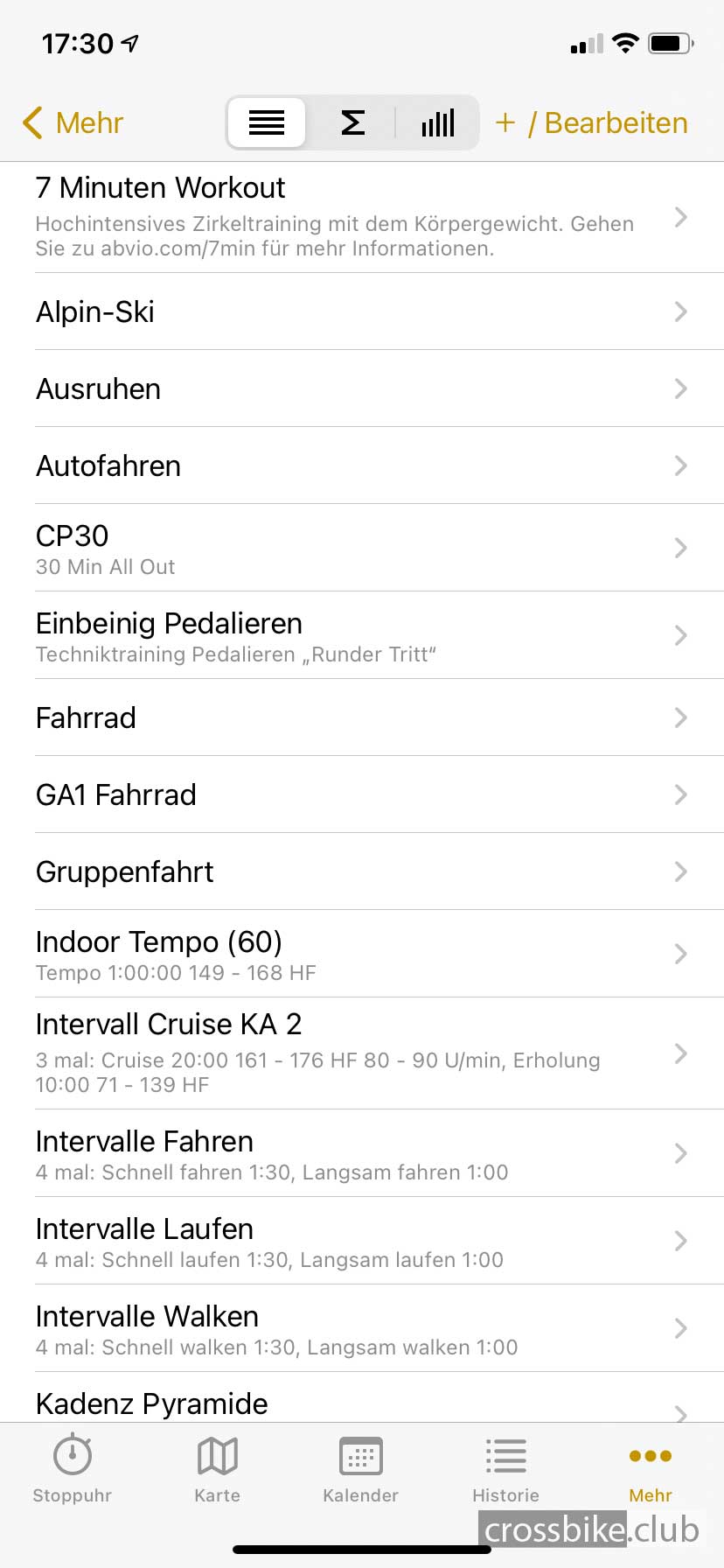
Auf jeden Fall solltest du den Screen sehen, der auf dem Bild neben an ist. In der Kopfzeile hast du drei Buttons: Liste (A), Zusammenfassung (B) und Statistik (C). Für uns ist zunächst nur der standardmäßig eingestellte Button Liste interessant. Die anderen Punkte werde ich im dritten Teil der Bedienungsanleitung erläutern.
Die Liste zeigt dir alle deine gespeicherten Aktivitäten an. Cyclmeter ELITE und auch die Standardversion kommt mit einer Vielzahl von Aktivitäten daher. Darunter fallen allerdings auch Laufen, Walken, Skifahren und halt auch Radfahren. Diese Standards kannst du verwenden oder anpassen. Es sind fahren auf Zeit, fahren auf Strecke und eine Intervall-Einheit vorhanden. Eigentlich (fast) alles, was man braucht. Doch ist es durchaus sinnvoll sich eigene Einheiten (Aktivitäten) mit definierten Zielen zu erstellen.
Um eigene Aktivitäten zu erstellen tippe einfach oben auf der Liste auf den Punkt +/ Bearbeiten (neben den Buttons) und im Anschluss daran links auf + .
Eine neue Aktivität
Sobald du auf das + Zeichen tippst wirst du gefragt, ob du eine Aktivität kopieren möchtest oder eine Neue Aktivität erstellen möchtest. Kopieren hat den Vorteil, dass schon alle Ziele und Einstellungen übernommen werden.
Wähle nun einfach NEU und suche dir eine Sportart aus. In der Anleitung wähle ich Fahrrad (Straße). Zunächst solltest du die Aktivität benennen, damit du sie in der Liste besser identifizieren und finden kannst. Der Name verbirgt sich unter den Menüpunkt Einstellungen>Name und lautet (bei einer neuen Aktivität) Aktivität 0. Doch das ist nicht das Einzige, was du einstellen solltest.
Neue Aktivität: Einstellungen
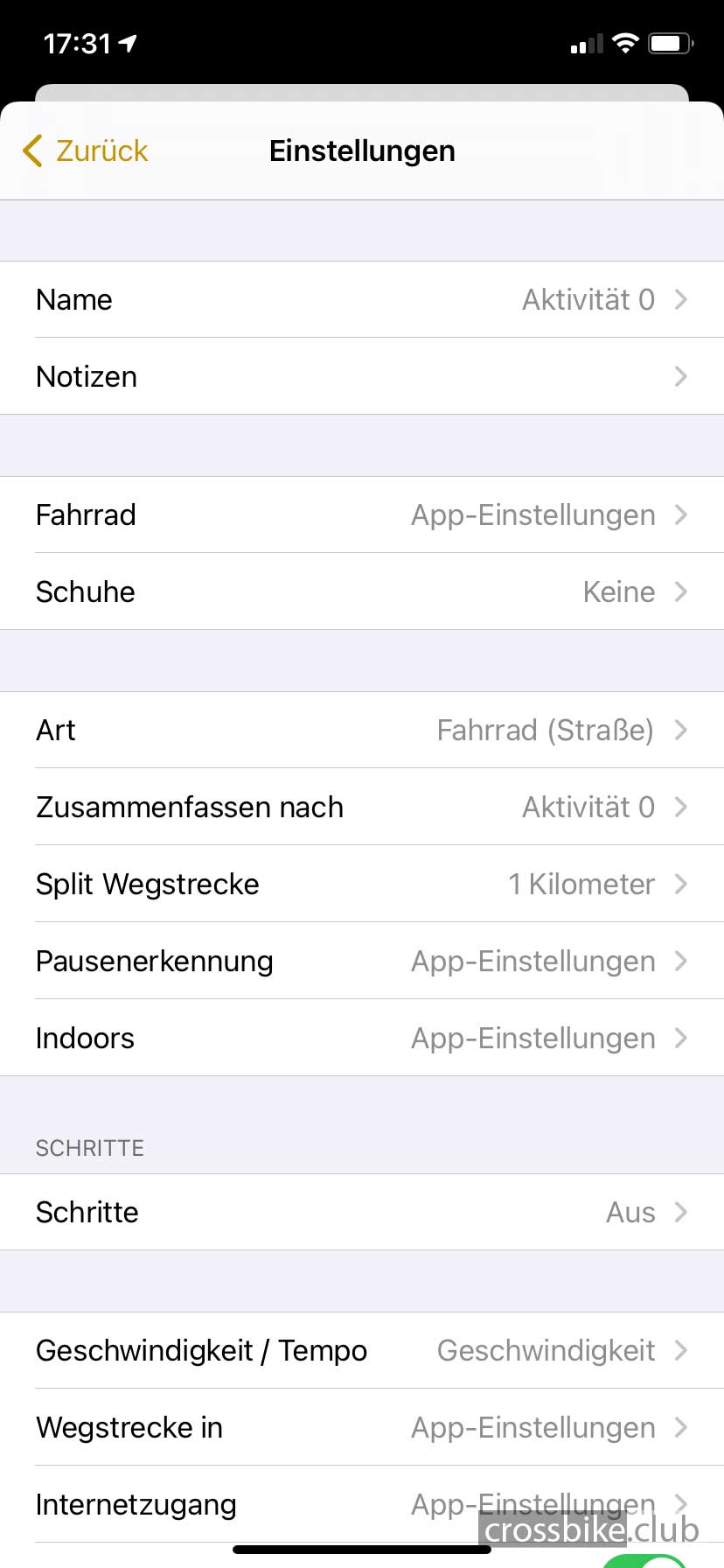
Wie oben schon erwähnt, kannst du hier deine Aktivität benennen. Doch gibt es hier einige weitere interessante Möglichkeiten, die du nutzen solltest.
Mit Notizen kannst du Trainingsanweisungen und/oder eine kurze Beschreibung der Aktivität hinterlegen. Das macht viel Sinn, wenn du viele Aktivitäten hast und eventuell einige davon nicht so oft benutzt.
Bei Fahrrad und Schuhe kannst du gleich dein Equipment für die Aktivität hinterlegen. Das kann sinnvoll sein, wenn du zum Beispiel nur ein Fahrrad hast (und auch nicht planst dir ein neues zu kaufen). Allerdings empfehle ich entweder das Feld leer (keine) zu lassen oder den Punkt App-Einstellungen zu verwenden. Dann wird das voreingestellte Fahrrad bzw. Schuh für die Trainingseinheit gewählt.
Die Art des Trainings solltest du schon ausgewählt haben (Fahrrad (Straße)). Allerdings ist der nächste Punkt interessant: Zusammenfassen nach. Diesen beschreiben wir weiter unten bei Tipps. Über Split Wegstrecke kannst du festlegen, wann Cyclemeter einen Split-Punkt setzt. Standardmäßig ist hier ein Kilometer eingestellt.
Hast du alle deine Einstellungen vorgenommen, dann kannst du entweder gleich weiter deine Aktivität ausgestalten oder erst einmal auf fertig tippen. Damit wird deine Aktivität gespeichert. Diese kannst du auf der Stoppuhr-Seite auswählen und starten. Doch ist diese noch nicht sehr attraktiv: Deine Aktivität endet nie bzw. nur auf manuelles Stoppen und sie hat auch noch keine Struktur und Trainingsanweisungen. Diese wollen wir nun Einfügen.
Der Aktivität Struktur geben
Wenn du deine Aktivität schon gespeichert hast, dann öffne wieder den Bearbeitungsmodus. Hast du dich genau an die oben genannte Vorgehensweise gehalten, dann sollte deine Aktivität noch nicht all zu viel anzeigen:
Einstellungen, Historie, Zusammenfassung, Dashboard, Ziele.
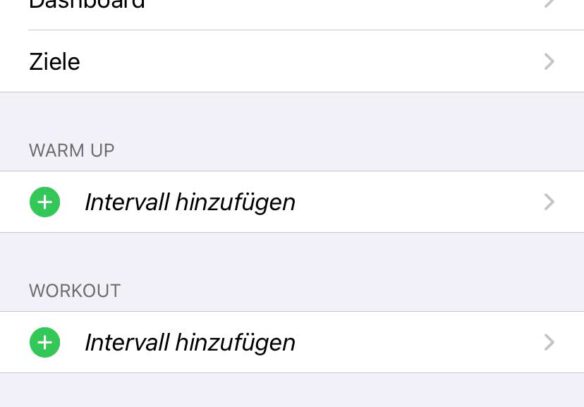
Sobald du im Bearbeitungsmodus bist erweitert sich die Darstellung und du erhältst die weitere Punkte. WARM UP, WORKOUT und COOL DOWN jeweils mit dem Unterpunkt + Intervall hinzufügen. Dies ist der eigentliche Kern einer Aktivität. In dieser Cyclemeter Bedienungsanleitung wollen wir uns damit Schwerpunktmäßig befassen. Für weitere Details zu den Einstellungen der Optionen im vorherigen Absatz schaust du bitte in unser Cyclemeter Glossar.
Anders als bei TrainingPeaks im Workout Builder ist hier für deine Trainingseinheiten/Aktivitäten eine feste Struktur vorgegeben. Du hast das WARM UP, das WORKOUT und den COOL DOWN. Das WORKOUT sollte den Schwerpunkt deiner Trainingseinheit bilden. Hier kannst du deine Ziele/Grenzen/Bereiche für die Einheit festlegen. Weiter unten gehe ich genauer darauf ein.
HINWEIS: Du kannst nur jeweils diese drei Bereiche wiederholen. Also überlege dir vorher gut, was du trainieren möchtest und wie du die Intervalle legen möchtest. Theoretisch kannst du pro Aktivität also drei Wiederholungen einbinden. Ob dies allerdings so sinnvoll ist, das WARM UP und den COOL DOWN mit einer sich wiederholenden Sequenz zu versehen, sei jetzt mal dahin gestellt.
Die Trainingsparameter festlegen
Dieser Abschnitt der Cyclemeter Bedienungsanleitung befasst sich jetzt detailliert mit den Bereichen WARM UP, WORKOUT und COOL DOWN der Aktivität. Stellvertretend für alle drei Bereiche verwende ich im Weiteren nur den Begriff des WORKOUT. Alle Einstellungen sind aber auch n den anderen beiden Bereichen möglich.
Wähle nun + Intervall hinzufügen. Eine Einstellungsseite für das Intervall erscheint. Ganz oben hast du 4 Wahlmöglichkeiten: Wegstrecke, Zeit, Ort und Unbegrenzt. Mit diesen Optionen kannst du festlegen, wie lang oder wie weit dieses Intervall gehen soll.
- Wegstrecke: Lege hier eine Entfernung fest, wie lange du dieses Intervall fahren möchtest. Dies kann z. B. so aussehen – 5 km bei einer Hf in Zone 3. (Vgl. Glossar)
- Zeit: Das Gleiche kannst du natürlich auch mit einer bestimmten Zeit festlegen. Satt der 5 km kannst du zum Beispiel 30 Minuten festlegen.
- Ort: Diese Option ist eine sehr feine Sache. Hier kannst du GPS-Koordinaten eintragen, bis zu welchem Punkt (Ort) das Intervall gehen soll. Kennst du zum Beispiel eine Strecke mit einem schönen Anstieg, dann kannst du dein Intervall genau an den Berg legen, um so dein Krafttraining Intervall einzuläuten. WICHTIG: Die GPS-Koordinaten legen den Endpunkt des Intervalls fest.
- Unbegrenzt: Bei dieser Einstellung läuft dein Intervall solange weiter, bis du es manuell durch den Runden Button auf der Stoppuhr-Seite (vgl. Cyclemeter Bedienungsanleitung Teil 1) weiter schaltest.
Danach folgen weitere Parameter. Hier solltest du auf jeden Fall den Namen vergeben. Der Name ist gleichzeitig die Trainingsanweisung. Verwende hier am besten deutsche Begriffe, da die Sprachausgabe nicht zwischen deutschen und englischen Wörtern unterscheiden kann. Des Weiteren ist es sinnvoll einfache Anweisungen zu verwenden, wie zum Beispiel Tempo Aero – dann hast du eine kurze Info, was im folgenden Intervall ansteht und in welche Position du gehen musst für die Einheit.
Ziele der Intervalle
Den Abschluss dieser Seite bilden die Ziele dieses Intervalls:
- Pulsfrequenz
- Geschwindigkeit
- Trittfrequenz
- Leistung
Zu allen Punkten kannst du Einträge machen – musst du aber nicht. Sinnvoll ist es sich ein bis zwei Parameter auszusuchen. Je mehr Parameter du gewählt hast, desto öfter wird sich Cyclemeter melden, wenn die den einen oder anderen Bereich verlässt.
Beende deine Eingaben mit < Zurück um diese zu speichern.
Intervalle wiederholen
Jetzt siehst du dein erstes Intervall im WORKOUT. Davor steht ein rotes Minuszeichen, falls du es wieder löschen möchtest. Der Pfeil hinter dem Intervallnamen öffnet wieder das Bearbeiten-Fenster. Jetzt kannst du weitere Intervalle zum WORKOUT hinzufügen oder gleich einen Eintrag bei neu erschienenen Option: Wiederholungen machen. Zu diesem Zeitpunkt macht es allerdings noch keinen Sinn, da ja nur ein Intervall vorhanden ist. Also füge zum Beispiel ein kurzes Erholungsgebiet-Intervall ein, dass zwei Intervalle im WORKOUT stehen. Diese kannst du nun mehrfach wiederholen.
Gebe nun auch noch Parameter für das COOL DOWN ein und speicher deine Aktivität, indem du mehrmals Fertig drückst und wieder im Aktivitäten Auswahlmenü bist.
Weitere Details zu Aktivitäten
Wie du die die einzelnen Parameter richtig verwendest, kannst du in unserem Glossar nachlesen. Wir kommen nun zur Trainingsplanung.
Einen Trainingsplan erstellen
Wenn du einige Aktivitäten erstellt hast, dann kannst du dich an deine Trainingsplanung mit Cyclemeter machen. Auch wenn diese App für das Fahrradfahren gemacht wurde, wird sie standardmäßig nur mit Laufplänen installiert. Also bleibt dir nur die Möglichkeit, dir deinen eigenen Traingsplan zu erstellen.
Neuer Traininsplan
Über das Menü Mehr (…) kannst du den Punkt Pläne aufrufen. Ähnlich wie bei den Aktivitäten kannst du über +/ Bearbeiten einen Plan bearbeiten oder neu erstellen. Wähle hier das + Zeichen oben links um einen neuen Plan zu erstellen. Du wirst gefragt, ob du einen Plan kopieren oder ein Neuer Plan erstellen möchtest.
In den Einstellungen des Plans solltest du auf jeden Fall wieder einen aussagekräftigen Namen vergeben. Füge gegebenenfalls eine Beschreibung für dich hinzu.
Im Punkt Start kannst du festlegen, mit welchem Wochentag dein Plan starten soll oder an welchem Datum. Wenn du letztere Möglichkeit verwendest, dann kannst du deinen Plan mit deinem iPhone Kalender synchronisieren. Die Option kannst du per Toggle hinzu schalten. Hast du diese Option nicht gewählt, dann musst du dein Trainingsplan manuell starten. Dieses kannst du machen, in dem du auf der Stoppuhr-Seite auf Aktivitäten tippst und dir den Plan auswählst
Aktivitäten den Wochentagen zuweisen
Auf der Plan Seite siehst du nun eine leere Trainingswoche. Wähle einen Wochentag und suche dir eine Aktivität aus, die dein Trainingsplan vorsieht. Der Clou: Du kannst jetzt diese Aktivität im Plan anpassen: Ziele und andere Parameter können für diesen einen Tag angepasst werden, ohne die Grundeinstellungen zu verändern. Auf diese Weise kannst du dein Training progressiv steigern und/oder Regenerationswochen einlegen.
Gehe nun so für jeden Wochentag vor. Standardmäßig kannst du auch Ruhetage einbinden.
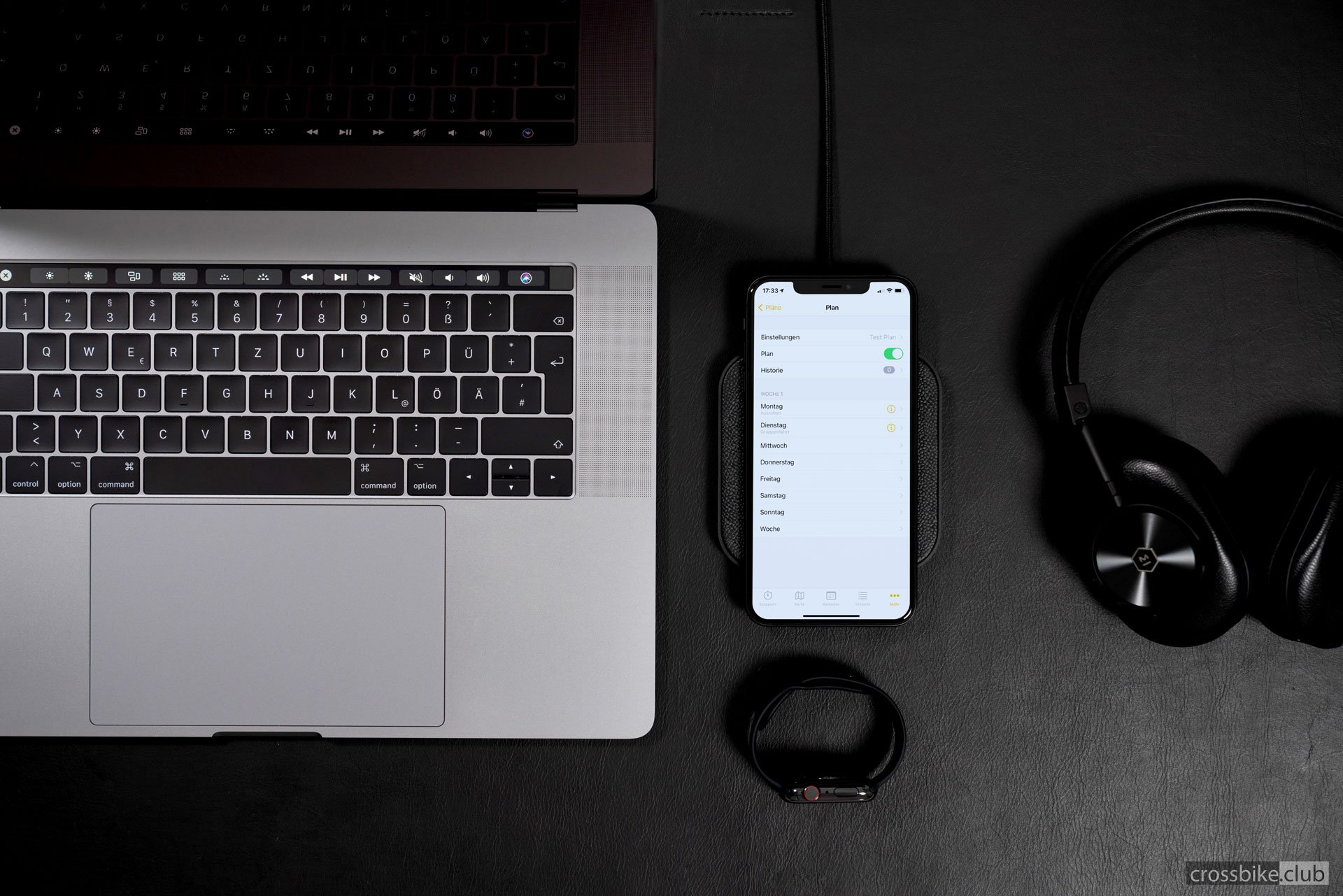


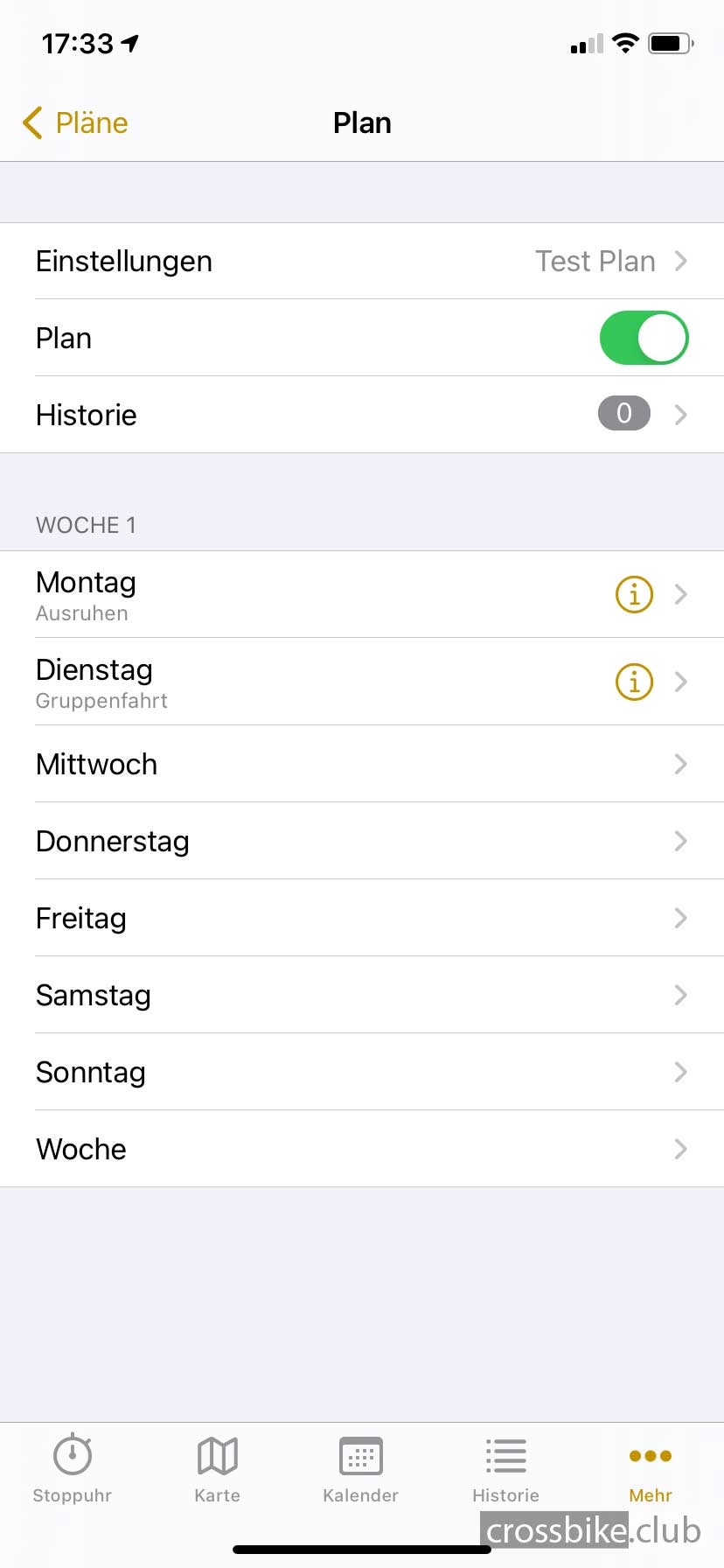
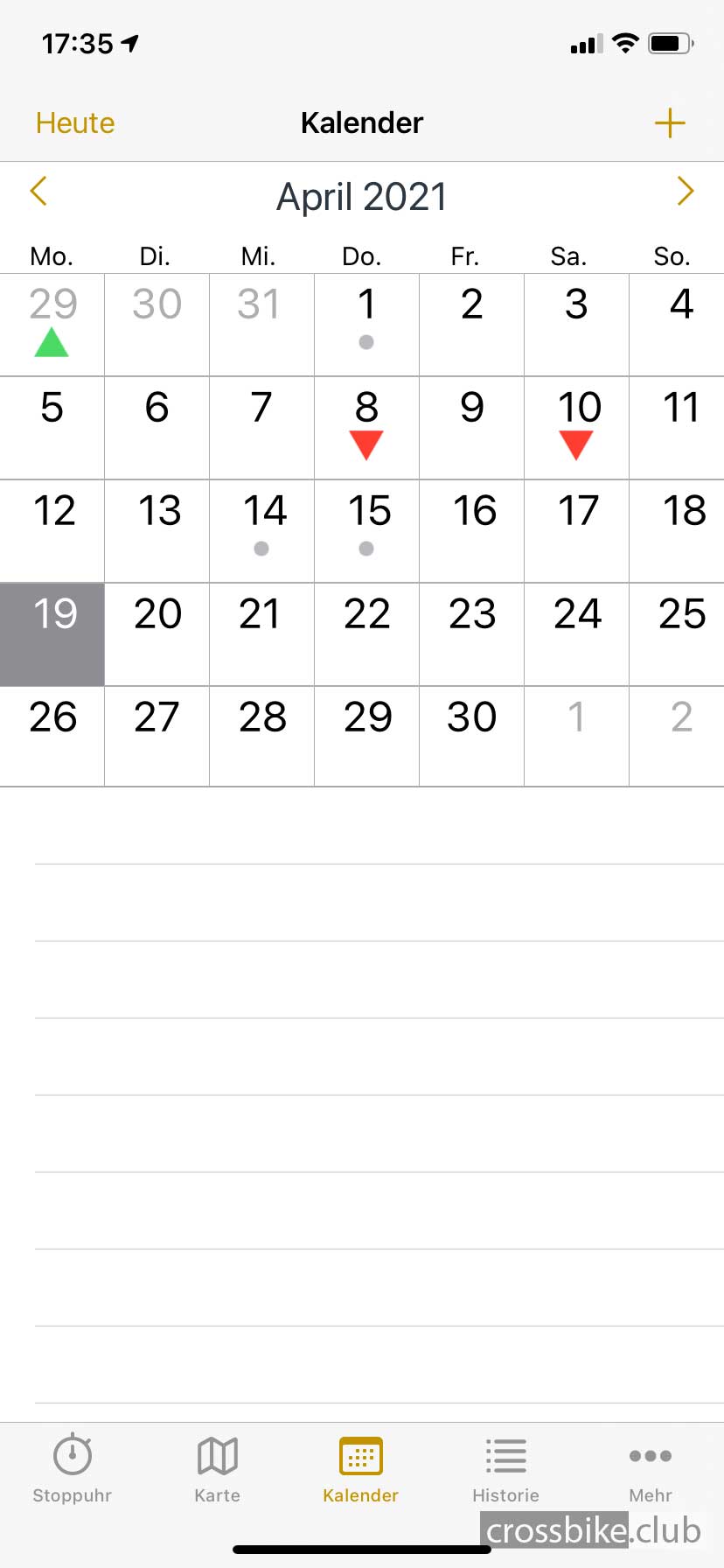
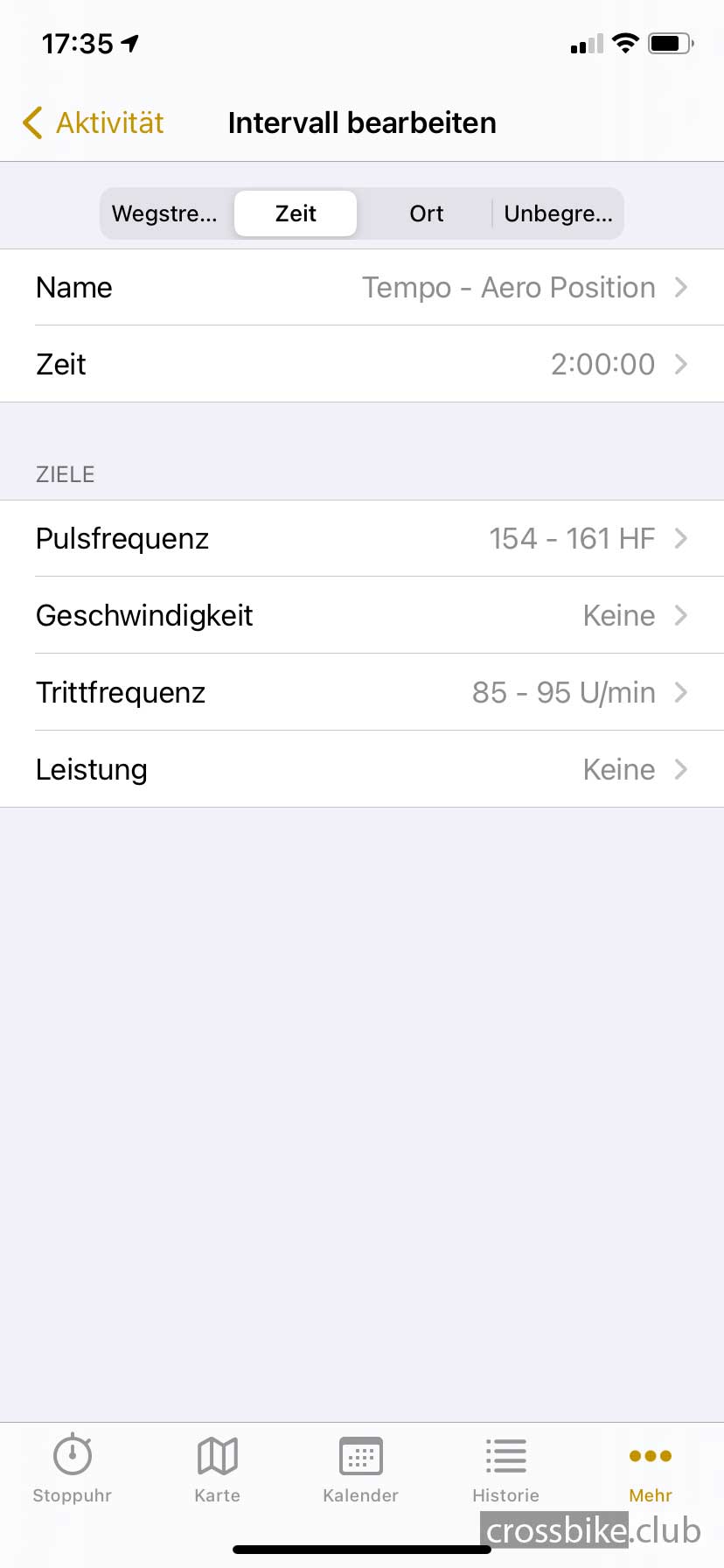
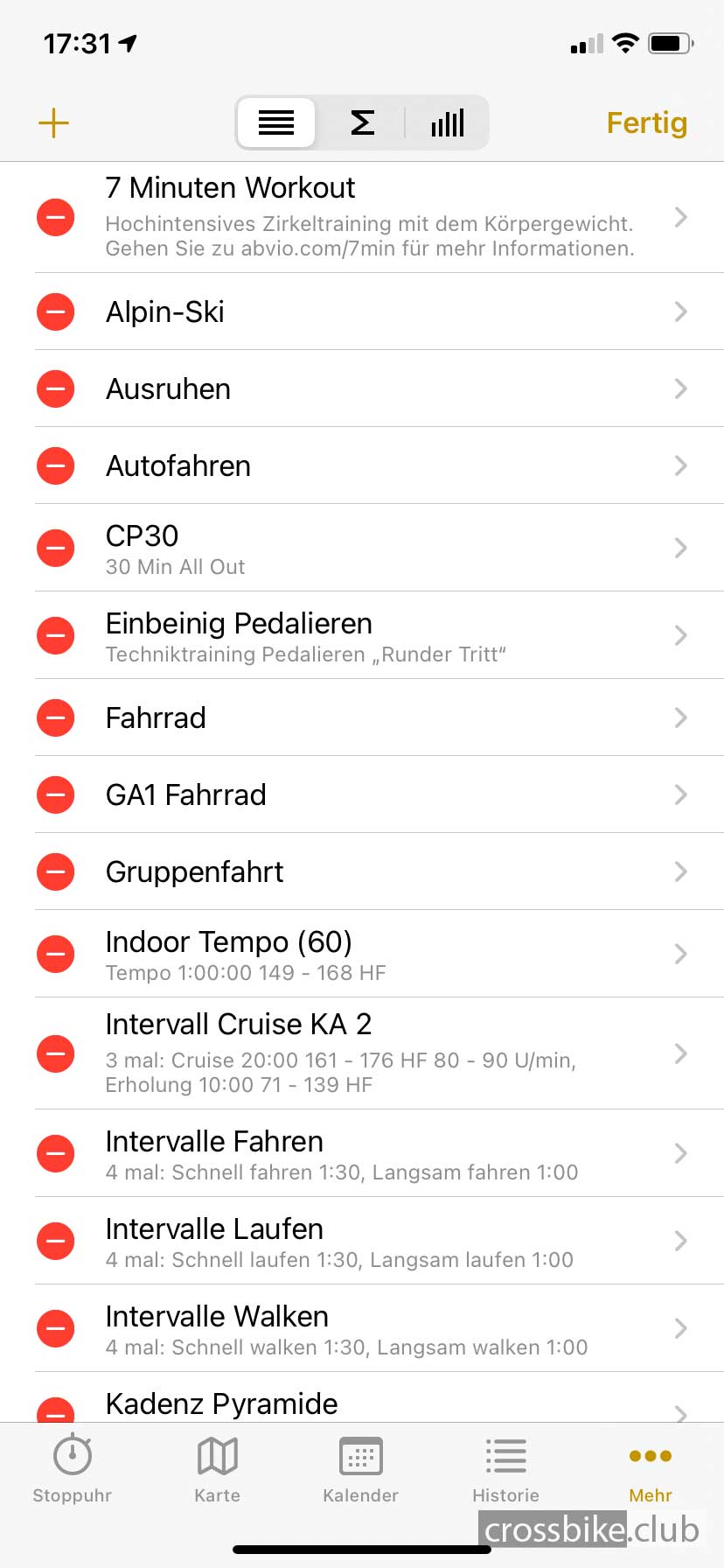
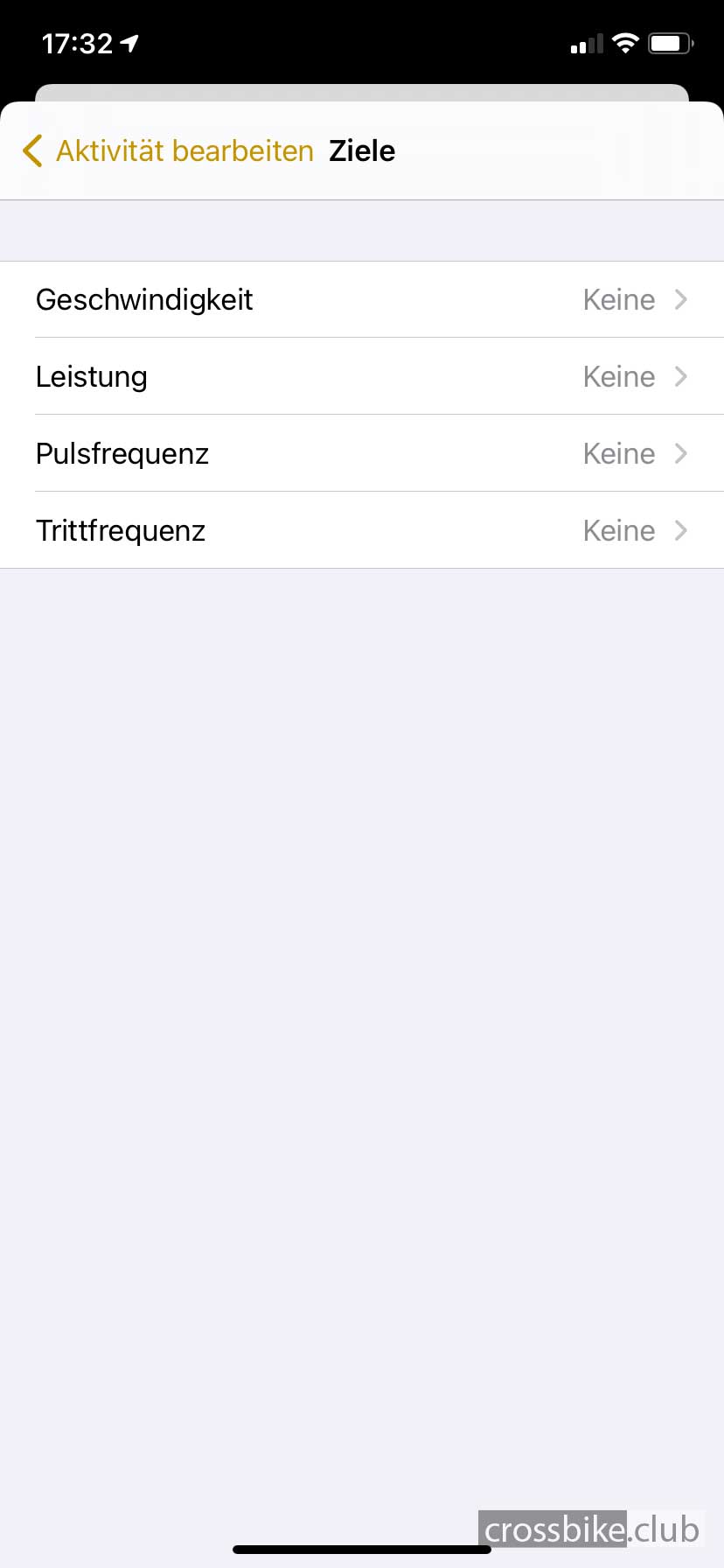
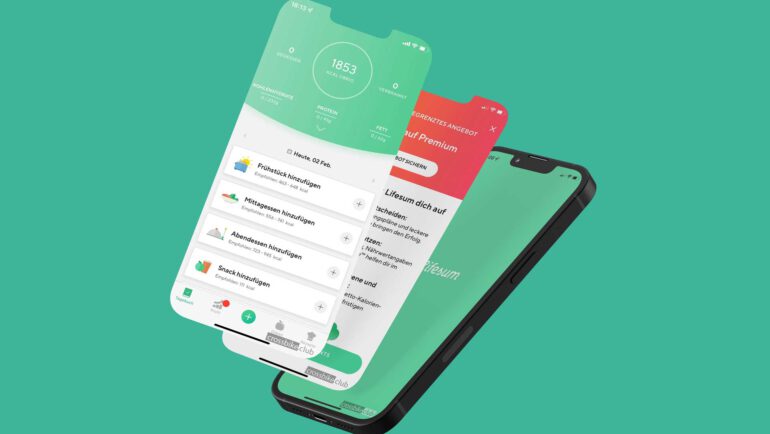

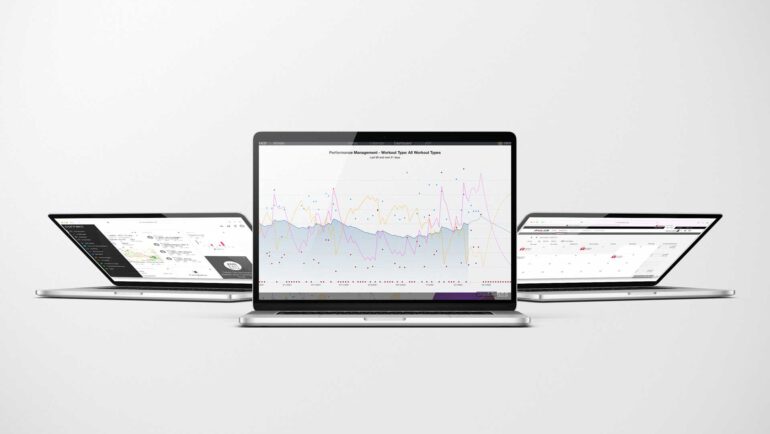
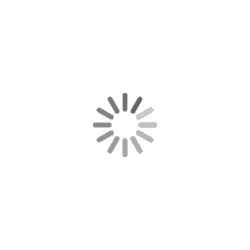
2 Kommentare. Hinterlasse eine Antwort
Meine gespeicherten Karten sind nicht mehr da und ich kann keine neuen aufzeichnen, obwohl alle Standorteinstellungen aktiv sind. Es heißt: kein Standort. Was muss ich einstellen?
Hallo Christian,
im Moment kann ich Dir nicht ganz folgen: was meinst Du mit “gespeicherten Karten”? Cyclemeter verwendet eigentlich die Apple- oder Googlekarten und lädt diese über eine Datenverbindung.
Kein Standort klingt nach GPS Problemen. Schalte doch einmal wlan ein. So kann Cyclemeter die Genauigkeit erhöhen. Als Weiteres probiere doch einmal die GPS Fähigkeit in einer anderer App aus, wie z. B. Komoot.